Как сделать так чтобы когда слушаешь гс телефон не выключался
Обновлено: 03.07.2024
Часто пользователи сталкиваются с неприятной ситуацией, когда экран не отключается во время разговора. Из-за этого происходят случайные нажатия, что влечет за собой запуск ненужных приложений и функций. Датчик приближения как раз решает данную проблему. Поэтому в сегодняшнем материале обсудим, как включить, отключить и откалибровать датчик приближения на телефонах Xiaomi и Redmi .
Для чего нужен датчик приближения
Датчик приближения – это специальный сенсор, отвечающий за автоматическое отключение дисплея во время телефонного разговора. Экран становится неактивным, поэтому вы не можете осуществить случайное нажатие, зацепив дисплей ухом или щекой. Proximity sensor расположен на верхней грани смартфона, обычно возле фронтальной камеры. На современных смартфонах сенсора не видно из-за тонких рамок.
Как вы уже поняли, proximity sensor – очень полезный инструмент, облегчающий использование мобильного устройства. Но почти все смартфоны Сяоми грешат существенным недостатком – некорректной работой датчика приближения. Он может не срабатывать при поднесении смартфона к уху, либо работать хаотично, из-за чего экран будет все время гаснуть и повторно включаться. Поэтому многие пользователи хотят полностью отключить датчик приближения. Но перед тем, как приступать к таким радикальным мерам, мы рекомендуем откалибровать сенсор. Как это сделайте – читайте в следующем пункте.
Что делать, если датчик некорректно работает на Сяоми
Для начала рассмотрим, какие меры можно предпринять, если сенсор неправильно работает. Нижеописанные действия в большинстве случаев помогают устранить проблему.
Снятие или замена защитного стекла
Некачественные защитные стекла блокируют поток света, в результате чего датчик освещенности перестает срабатывать. Также неполадка может наблюдаться, если вы неправильно наклеили стекло. Поэтому мы рекомендуем приобрести стекло хорошего качества (желательно оригинальное) и аккуратно наклеить его на экран смартфона. Обязательно проследите, чтобы все вырезы для датчиков и фронтальной камеры не были перекрыты. Новичкам стоит обратиться в сервисный центр: мастер быстро наклеит защитное стекло на дисплей телефона.


Калибровка датчика
Это одна из самых действенных процедур, после проведения которой сенсор начинает работать корректно. Чтобы осуществить калибровку, нужно зайти в инженерное меню. И здесь важный момент: не на всех моделях есть возможность откалибровать датчик. Если ваш смартфон работает под управлением процессора MediaTek, вы сможете провести данную операцию. Если же установлен Qualcomm Snapdragon – калибровка недоступна.




Отключение датчика в MIUI 12
Если от сенсора приближения больше вреда, чем пользы, можно полностью выключить его. Опять же, эта возможность доступна не для всех смартфонов. Например, на моем Redmi Note 10 5 G с процессором MediaTek Dimensity 700 5G нет функции для включения/отключения датчика.


Еще один вариант:
1. Включаем режим разработчика.


Обратите внимание, что после включения этой опции могут не работать и другие важные датчики.
Использование стороннего софта
На Гугл Плей представлено множество приложений, которые якобы предназначены для калибровки датчика. Но на самом деле пользы от них практически нет. Функциональность сенсора зависит прежде всего от прошивки, и как-то повлиять на это с помощью сторонних программ не получится. А вот скачать приложение для проверки работоспособности сенсора можно. Но стоит ли это делать, если для таких целей отлично подходит системное инженерное меню? Решайте сами.
Мы разобрались, как откалибровать и включить/отключить датчик приближения на Xiaomi . Все делается очень просто и быстро. Пишите в комментарии, устраивает ли вас работа датчика приближения в Миюай.
Дуров, запили как было(((
Проблема актуальная! Поддержка телеги молчит как рыба. Стало очень не удобно, тоже слушаю музыку в авто, и когда записываю полная тишина в машине(

[Вопросы] Как отключить выключение экрана при прослушивании голосовых


IMG_20201212_163227.jpg (334.38 KB, Downloads: 0)
2020-12-12 21:32:35 Upload




Xiaomi Comm APP
Рекомендации
* Рекомендуется загружать изображения для обложки с разрешением 720*312
Изменения необратимы после отправки
Cookies Preference Center
Как записывать видео, не выключая музыку на айфоне
Каждый день мы мониторим App Store и десятки сайтов со скидками, чтобы выбрать лучшие приложения и опубликовать и здесь. Сегодня можно скачать приложение, которое поможет записывать видео без остановки музыки на айфоне, продвинутый текстовый редактор и самый реалистичный авиасимулятор. Если хотите посмотреть все бесплатные игры и приложения со скидкой, в конце статьи найдете ссылку на наш телеграм-канал со скидками. На многие приложения скидка действует только несколько часов, поэтому лучше не терять время.
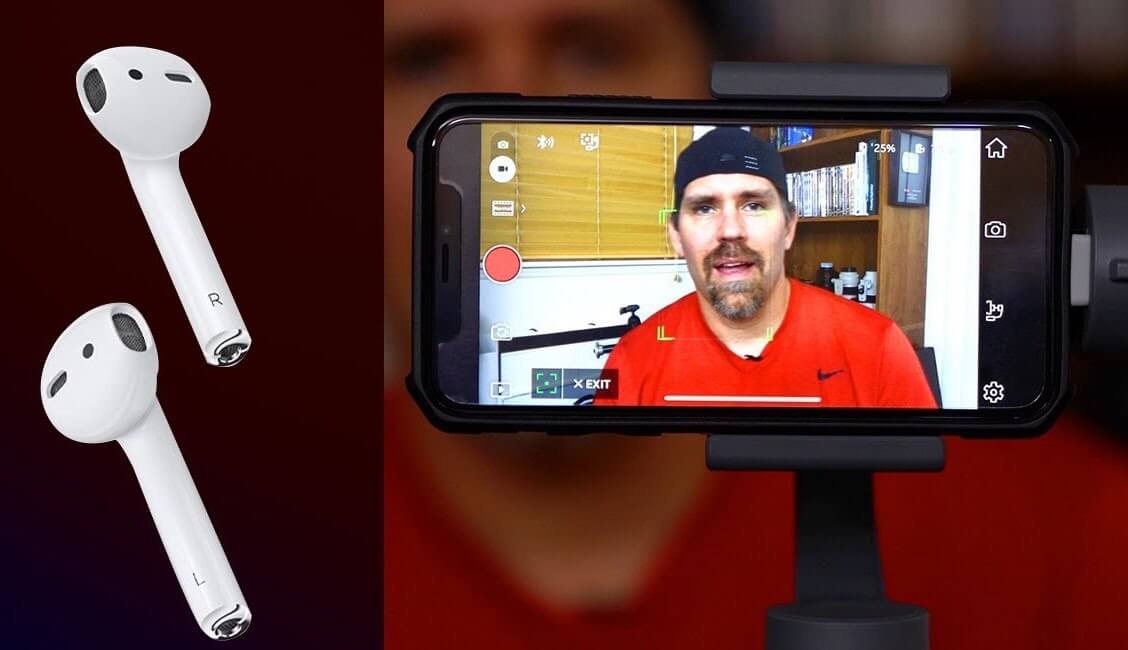
Теперь не нужно ставить музыку на паузу, чтобы снять ролик
Как записывать видео, не выключая музыку на айфоне
Записываем видео, не ставя на паузу любимую музыку. Казалось бы — мелочь, а иногда сильно раздражает. Но теперь у этой проблемы есть решение!

До появления iPhone 11 это было единственное решение
Название: Mideo
Цена: Бесплатно (299 руб.)
Совместимость: Универсальное приложение
Ссылка: Установить

Полезное решение для всех владельцев iPhone
Текстовый редактор для айфона и айпэда — iWriter
Невероятно простой – спасибо разработчикам за столь минималистичный стиль – текстовый редактор, работать в котором не только удобно, но и по-настоящему приятно. Никаких лишних кнопок, настроек и прочей мишуры. Только текст и ничего лишнего.
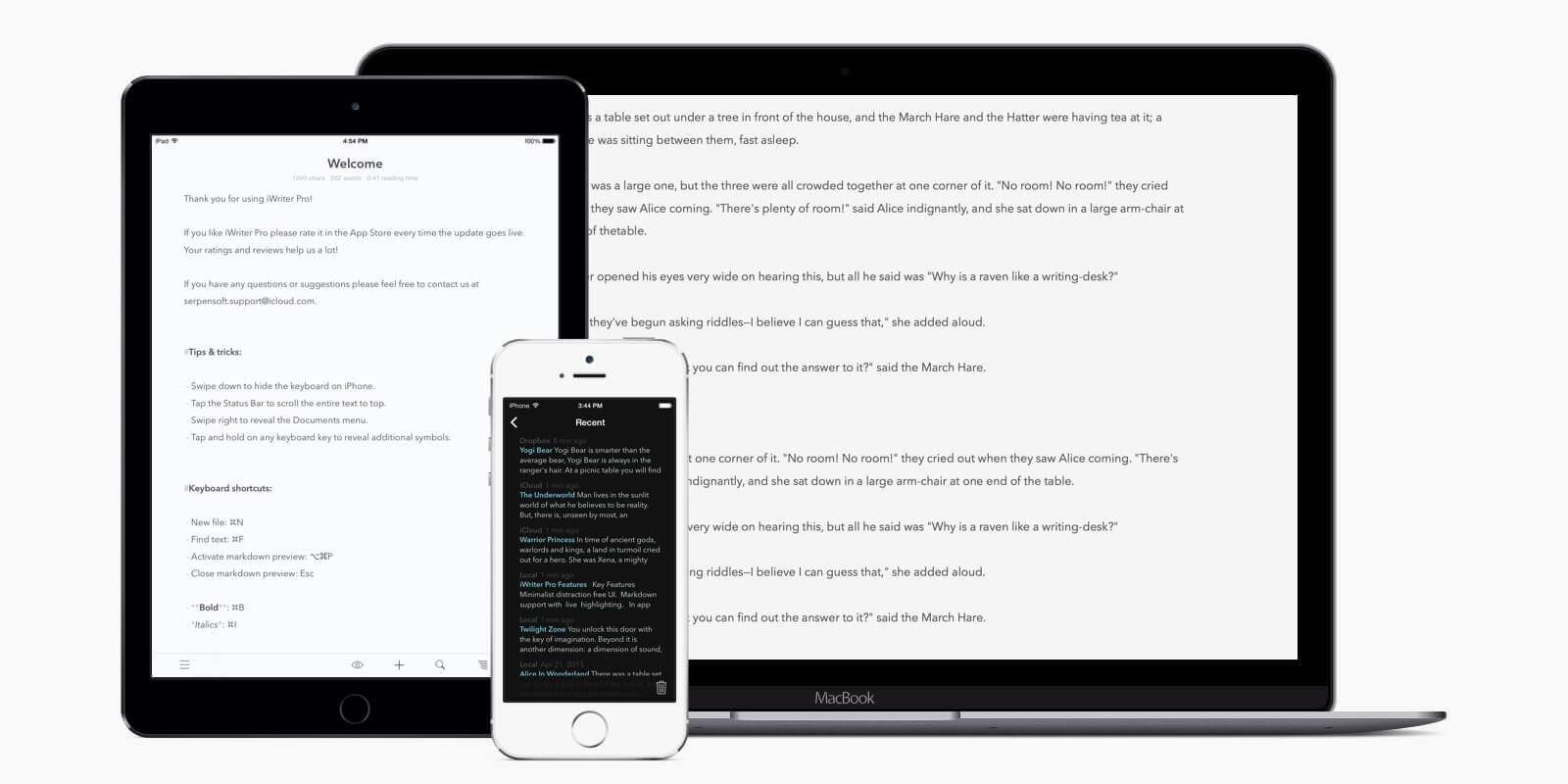
Добротный текстовый редактор
Название: iWriter
Цена: 75 руб. (229 руб.)
Совместимость: Универсальное приложение
Ссылка: Установить
Реалистичный авиасимлятор — Infinite Flight Simulator

Хороший способ занять себя на карантине
Название: Infinite Flight Simulator
Цена: 75 руб. (299 руб.)
Совместимость: Универсальное приложение
Ссылка: Установить
Все скидки в App Store тут — AppleInsider_sale
Специальный Telegram-канал, где вы будете видеть лучшие новинки и приложения, которые продаются со значительной скидкой или вовсе стали бесплатны на некоторое время в App Store. Никакой автоматики, а только ручной отбор редакторами нашего сайта.
Так как большинство скидок имеют временное ограничение, мы крайне рекомендуем не отключать push-уведомления канала. Мы обещаем, что канал будет использован только по назначению и спустя какое-то время вы не сможете отказаться от его использования, ведь с помощью него вы будете не только в курсе лучших предложений в App Store, но и сможете значительно сэкономить на покупках.

Наш крутой канал со скидками
Название: AppleInsider_sale
Цена: Бесплатно (Новинка)
Совместимость: iPhone/iPad/Mac
Ссылка: Установить
* Пожалуйста, учтите, что все акции имеют ограниченное время действия, поэтому цена приложения может быть изменена разработчиком в любой момент (даже через 5 минут после выхода публикации), и скидка закончится.
Свободное общение и обсуждение материалов
Лонгриды для вас

Apple Music стремительно набрал популярность в течение последних лет. Однако со временем многие пользователи поняли, что в приложении много недоработок. Рассказываем почему стоит отказаться от сервиса Apple на личном примере.

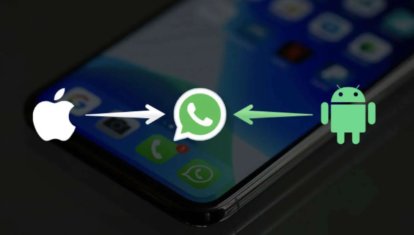
Официального способа перенести чаты WhatsApp между iOS и Android нет, но мы нашли, как это сделать. Специальное приложение перенесет все чаты, фото и вложенные файлы всего за несколько минут!
Запись голоса поверх музыки | 4 лучших способа в 2021 году
Я хочу записать свой звук во время воспроизведения фоновой музыки на компьютере. Можно ли сделать это самостоятельно? Как я могу записать свой голос поверх музыки?
Как уже упоминалось выше, у людей всегда есть потребность запись голоса над музыкой. Например, кто-то хочет записывать пение во время воспроизведения музыки, кто-то предпочитает записывать повествования для своих учебных пособий.
Независимо от того, что вы хотите, в этом посте вы можете найти наиболее подходящие вам методы.
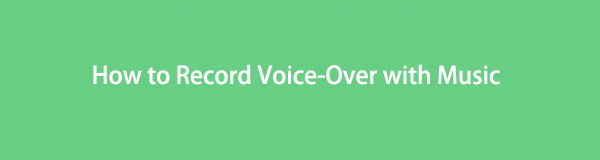
1. Запись голоса поверх музыки с помощью программы записи экрана FoneLab.
Он также поставляется с инструментами для редактирования видео, вебкамера, расширенные функции записи и многое другое, чтобы вы могли добавлять аннотации, захватывать видеозвонки, записывать без окон и т. д.
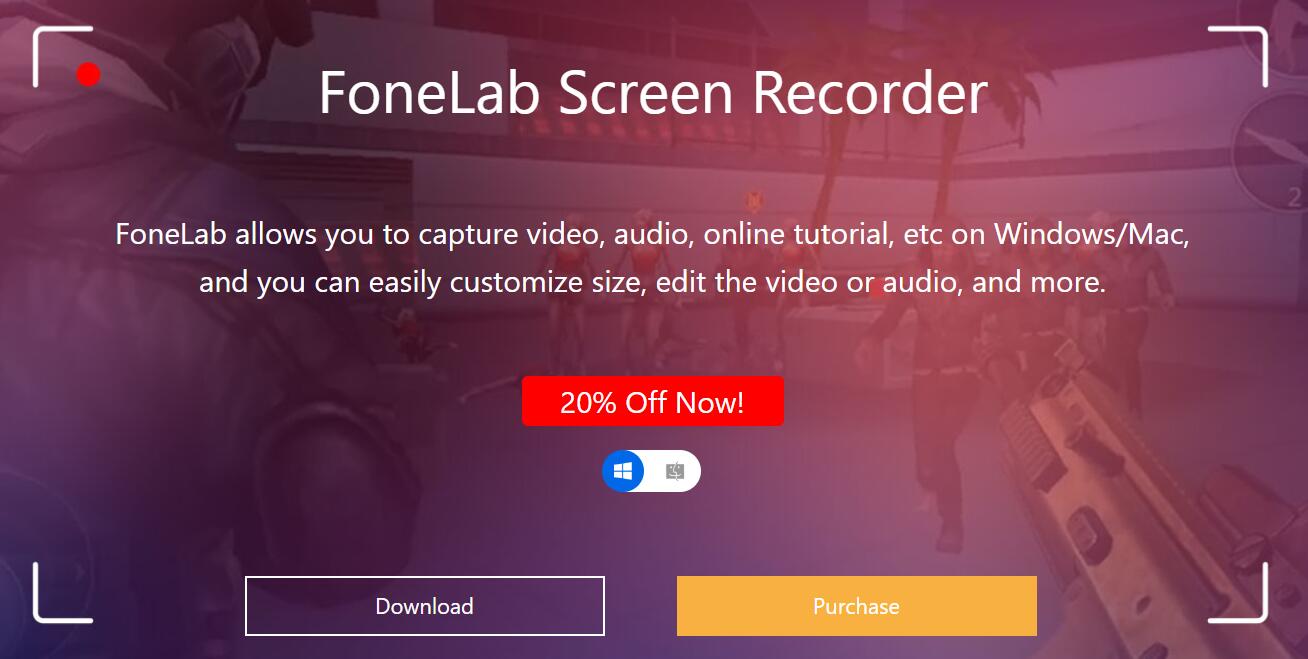
Шаг 2 Нажмите на Audio Recorder в основном интерфейсе. Вы можете увидеть варианты, включая Звуковая система и Микрофон, Поскольку вам нужно записать свой голос и фоновую музыку, вы должны включить их здесь.

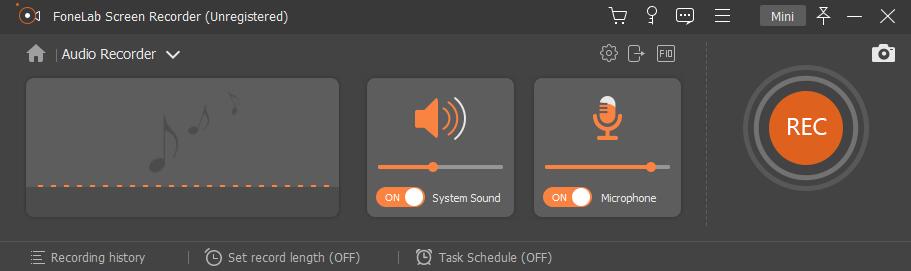
Если вы предпочитаете записывать видео во время воспроизведения музыки, вам следует выбрать Видеомагнитофон вместо. Кроме того, вы можете включить Веб-камера здесь, если вы также хотите записать свое лицо на видео.
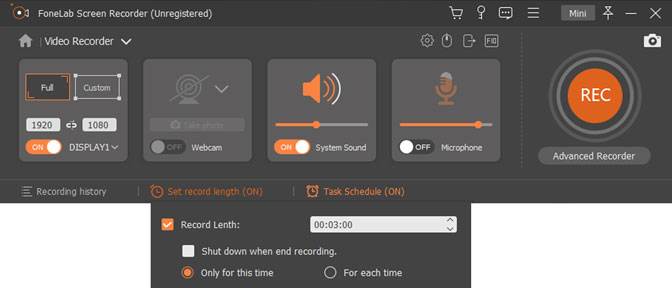
Шаг 3 Включите музыку на компьютере, затем нажмите REC чтобы начать запись.
Шаг 4 Нажмите остановить кнопку, если это сделано. Сохраните запись на компьютер.

FoneLab Screen Recorder позволяет вам захватывать видео, аудио, онлайн-уроки и т. Д. На Windows / Mac, и вы можете легко настраивать размер, редактировать видео или аудио и многое другое.
2. Запись голоса поверх музыки через iMovie.
Люди, знакомые с iMovie, обнаружили, что с помощью iMovie можно записывать голос поверх музыки.
Чтобы начать использовать этот инструмент, вы можете выполнить следующие действия.
Шаг 1 Импортируйте видео или аудиофайл, который вы хотите добавить на шкалу времени, поместите курсор воспроизведения в то место, где вы хотите записать свой голос.
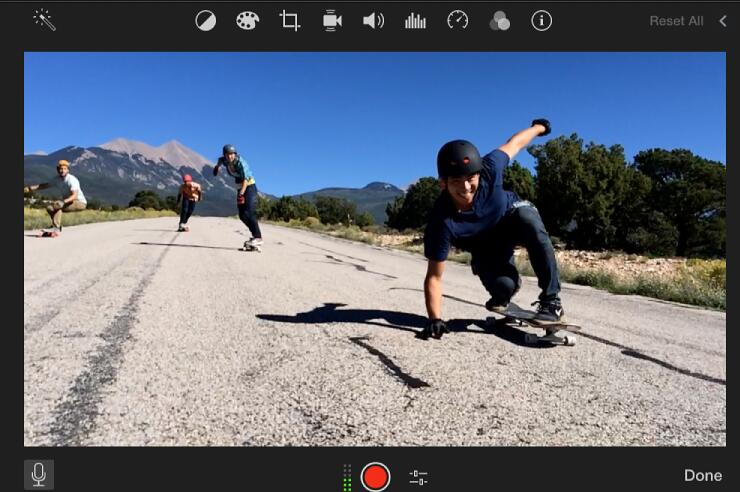
Шаг 2 Щелкните значок, похожий на звук, затем настройте параметры записи.
Шаг 3 Нажмите красная пластинка кнопку, чтобы начать запись. Щелкните его снова, когда захотите остановить его.
3. Запись экрана iPhone во время воспроизведения музыки
У некоторых пользователей iPhone могут возникнуть вопросы по поводу «ты можешь проигрывать музыку во время записи видео iPhone«, конечно вы можете. В этой части мы представим 2 проверенных метода.
Запись экрана iPhone во время воспроизведения музыки через iMovie
Как известно, iMovie можно запускать на iPhone. Например, вы можете легко получить iMovie из App Store, а затем следовать приведенным ниже инструкциям, чтобы записать экран iPhone во время воспроизведения музыки.
Шаг 1 Загрузите и установите iMovie на iPhone, затем поместите видео в iMovie.
Шаг 2 Поместите указатель воспроизведения на видео, с которого вы хотите начать запись голоса, коснитесь значок микрофона с чего начать.
Шаг 3 Нажмите остановить нажмите кнопку, когда закончите.
Запись голоса во время воспроизведения музыки на iPhone с помощью функции записи экрана
iPhone с iOS 11 и более поздними версиями поставляется со встроенным записи экрана функции записывать действия на экране на iPhone. Согласно требованиям пользователей, Apple выпускает новую iOS с функцией записи звука после того, как вы включите эту функцию.
В результате функция записи экрана iOS может быть одним из эффективных решений для записи голоса во время воспроизведения музыки на iPhone.
Шаг 1 Включите функцию записи экрана iPhone через Параметры > Центр управления > Настройка элементов управления > Экранная запись, Нажмите зеленый + значок, если вы этого не делали раньше.
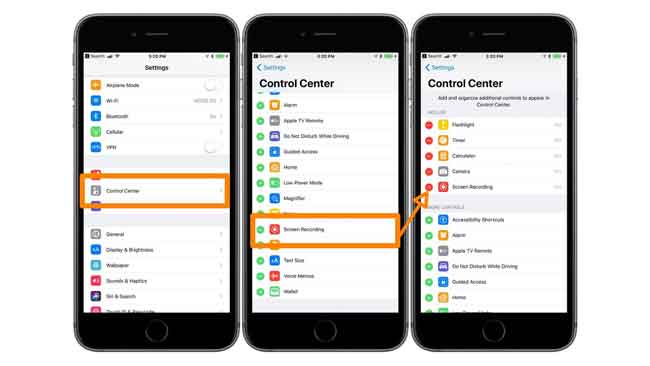
Шаг 2 Проведите вниз, чтобы получить Центр управления Если вы используете iPhone с Face ID, то для iPhone с Touch ID необходимо провести вверх, чтобы получить его. Тогда держи записи экрана пока не появится новое окно, нажмите микрофон значок, чтобы включить его.
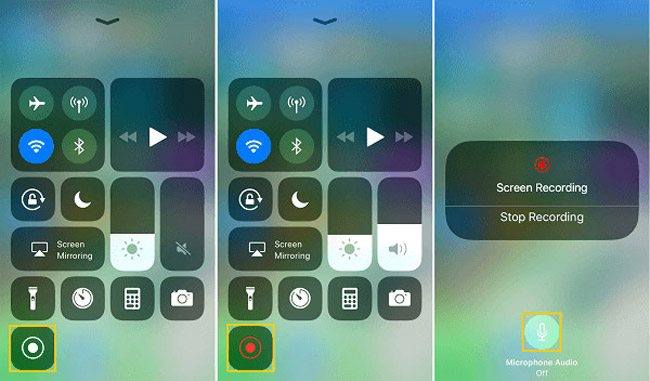
Шаг 3 Нажмите Начать запись.
Шаг 4 Нажмите красная кнопка в верхнем левом углу экрана iPhone, чтобы остановить запись, когда вы закончите. Записанные видео будут сохранены в Фото приложение
Наконец, поисковое приложение на iPhone для записи голоса во время воспроизведения музыки также может быть вариантом решения этой проблемы. Вы легко можете выбрать тот, который вам больше всего подходит.
FoneLab Screen Recorder позволяет вам захватывать видео, аудио, онлайн-уроки и т. Д. На Windows / Mac, и вы можете легко настраивать размер, редактировать видео или аудио и многое другое.
4. Записывайте звук во время воспроизведения музыки на Android.
В отличие от iPhone, у вас нет другого выбора, кроме стороннего приложения для записи звука во время воспроизведения музыки на Android. Большинство встроенных аудиорекордеров на Android будут излишними, поскольку они просят вас сделать выбор для записи внешнего звука с помощью микрофона или системного звука с вашего телефона.
Если вы хотите воспроизводить музыку во время записи видео на Android, стороннее приложение должно быть последним шансом.
Приложение для записи пения с музыкой
Вот 3 рекомендации для вас.
Наверх 1. Простой диктофон
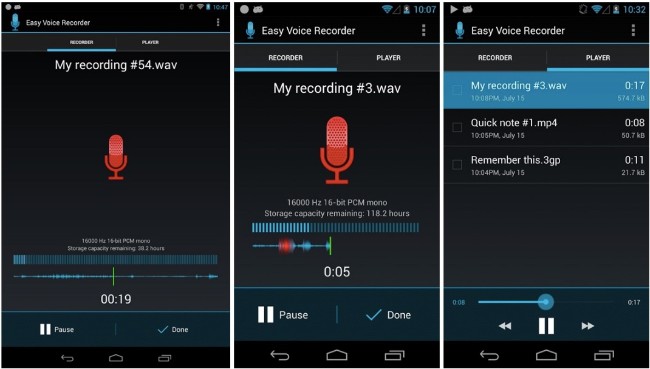
Наверх 2. TuneWiki – Тексты для музыки
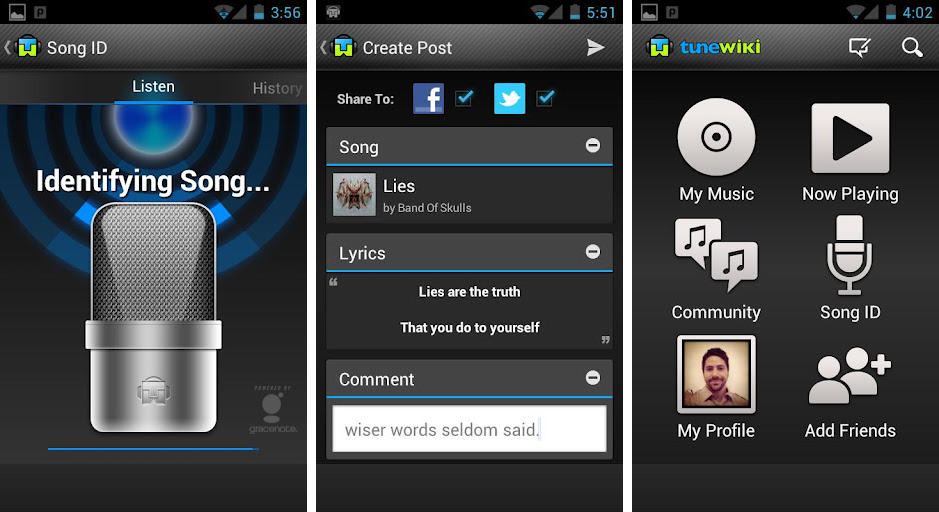
Вверх 3. Вокальная легкость
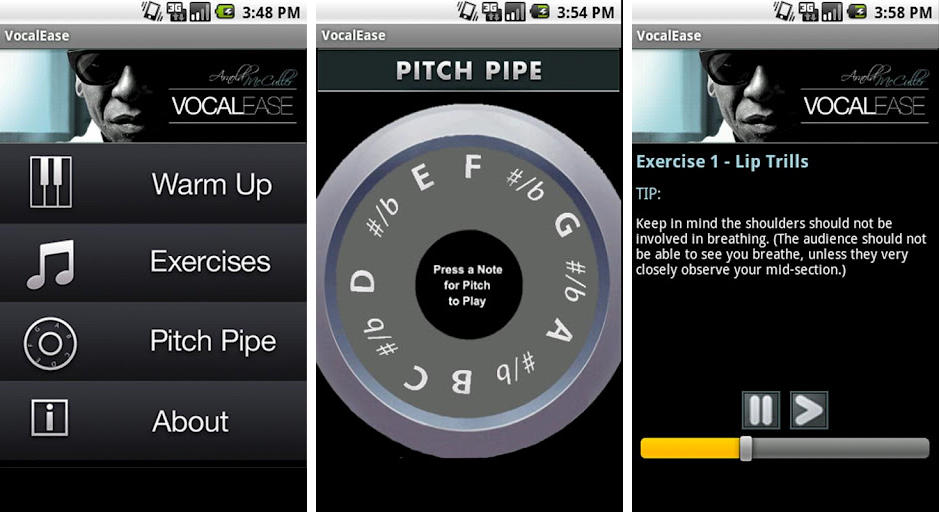
Это все о том, как записывать голос поверх музыки на компьютере и мобильных телефонах. FoneLab Screen Recorder помогает записывать голос во время воспроизведения музыки без шума. Почему бы не скачать и попробовать прямо сейчас!
FoneLab Screen Recorder позволяет вам захватывать видео, аудио, онлайн-уроки и т. Д. На Windows / Mac, и вы можете легко настраивать размер, редактировать видео или аудио и многое другое.
1. Перезагрузите телефон.
2. Предоставьте необходимые разрешения
Посмотрим, как включить его на Android и iPhone.
Наконечник: Если настройка микрофона уже включена, отключите ее и снова включите.
Шаг 4: Перезагрузите телефон.
Наконечник: На телефонах под управлением Android 7.1 Nougat или более поздней версии вы можете долго коснуться значка WhatsApp на главном экране, а затем нажать на значок информации о приложении, чтобы сразу перейти к шагу 3 выше.
Решить проблему с записью голоса на iPhone
Шаг 2: Включите переключатель рядом с микрофоном. Если он включен, выключите его, а затем снова включите.
Шаг 3: Перезагрузите ваш iPhone.
3. Отключите сторонние приложения для записи.
4. Проверьте защитную пленку.
В WhatsApp есть функция, при которой, если вы поднесете телефон к уху, он начнет воспроизводить звук через наушник. Это происходит с помощью датчика приближения на вашем телефоне. Когда ваш телефон обнаруживает, что что-то закрывает датчик приближения, дисплей становится черным. Обычно активируется во время звонков. Но WhatsApp воспользовался той же функцией, чтобы вы могли слышать голосовые заметки через наушник.
Неправильно установленная защитная пленка также может вызвать проблему. Ваш телефон думает, что он около вашего уха, и начинает воспроизводить звук через наушник. Вы можете предположить, что с вашим телефоном что-то не так, но это всего лишь защитная пленка для экрана. Итак, либо снимите защитную пленку с экрана, либо замените ее другой, расположенной немного подальше от датчика.
5. Увеличьте громкость
Как бы риторически это ни звучало, мы часто упускаем из виду уровень громкости. Если вы слушаете голосовые заметки через динамик, увеличьте громкость. Когда вы используете наушник для их прослушивания, вам следует снова увеличить громкость, так как она отличается от той, которая была на динамике.
6. Проверьте хранилище.
7. Очистить кеш (только для Android)
На Android вы можете попробовать очистить кеш для WhatsApp. Это отличается от очистки данных или хранилища, поскольку ваши данные WhatsApp не удаляются.
Шаг 1: Откройте Настройки на своем телефоне Android. Перейдите в Приложения и уведомления.
Шаг 3: Нажмите на Хранилище. Затем нажмите Очистить кеш.
Шаг 4: Перезагрузите телефон.
8. Обновите WhatsApp.
9. Удалите WhatsApp.
Наконец, если ничего не работает, удалите WhatsApp со своего телефона. Перед тем как это сделать, прочтите, что происходит при удалении WhatsApp.
Играй больше
Следующий: Фотографии WhatsApp занимают место на вашем телефоне? Знайте несколько способов удалить их с вашего Android и iPhone.
Добавить комментарий Отменить ответ
Этот сайт использует cookie для хранения данных. Продолжая использовать сайт, Вы даете свое согласие на работу с этими файлами. OK
Как сделать, чтобы нужное приложение работало постоянно и не отключался экран телефона, пока я сам не закрою приложение?
Самый простой метод запретить отключение экрана и переход в сонный режим при работе от электросети. Я так делаю на планшетах и ноутбуках, а на компьютере тем более.

Во многих девайсах это режим для разработчиков, а в других данная опция находится в свойствах экрана, а в третьих во вкладке энергосбережения .
Если мне память не изменяет, у отдельных приложений такой опции нет, потому что они не обладают рут (административными) правами.
Это не приложения отключают экран телефона.
Это системная функция настроек.
Принцип действия таков, что по истечении периода времени в режиме ожидания устройство входит в спящий режим. Ваш экран гаснет, и блокируется, если установлена блокировка.
Вы можете пройти в настройки — экран — спящий режим.
Здесь просто выставите максимальный интервал бездействия, через который будет гаснуть экран.

Функция во многом схожа с "умным контроллером" Power Bank, когда без Вашего участия внешний источник питания полностью зарядил АКБ устройства, то он отключается дабы предотвратить нагрев и износ АКБ.
Всё это продумано для продления автономной работы устройства, ведь если Вы некоторое время не пользуетесь включённым гаджетом (не даёте команд тачскрину), то устройство полагает, что Вы могли срочно отлучиться или забыть о нём вовсе. А экран, как известно, больше других "садит" АКБ.
При том необходимые запущенные процессы продолжают идти — закачка, обновление, музыкальное воспроизведение, фоновые процессы приложений, системные процессы.
Что делать, если выключается музыка при блокировке экрана на андроиде
Часто при прослушивании музыки на смартфоне в фоновом режиме можно столкнуться с тем, что аудио-треки перестают проигрываться через некоторое время. Не стоит расстраиваться из-за этого, скорее всего, дело в настройках самого устройства или приложения, через которое идет воспроизведение песен. Вот основные причины, по которым нельзя наслаждаться любимой музыкой при заблокированном экране смартфона:

Со смартфона можно прослушивать музыку из приложений и закаченную в память телефона
Включен режим энергосбережения
К сведению! Режим энергосбережения может включаться автоматически при низком уровне заряда батареи.

Режим энергосбережения на некоторых смартфонах включается автоматически
Ограничения разработчика
Ограничение приложения
Ограничивающий режим
Обратите внимание! Если музыка ставится на паузу, андроид блокирует экран, все это делает программа, через которую осуществляется прослушивание треков. В этом случае стоит покопаться в настройках используемого приложения.
Настраиваем систему Андроид
Довольно часто у любителей игр на Андроид быстро разряжается гаджет. В этой ситуации пользователи продолжают игровой процесс с подключенным устройством к зарядке или к мобильной батарее. Можно настроить девайс, чтобы во время подключения к зарядке не происходило отключение экрана.
Активируем этот режим:
После выполнения инструкции подключенный к зарядке девайс не выключит экран. Если его потребуется выключить, то нужно будет нажать на кнопку Power.
Допустим, что вы играете в игру, а в данный момент затухает экран. Для прохождения игры нужно было еще несколько минут. Постоянное нажатие кнопки раздражает многих пользователей.
Чтобы на гаджете не выключался экран, пользователю следуют воспользоваться встроенными инструментами:

Отключение блокировки экрана в Ubuntu
Сделать это очень просто с помощью стандартных средств системы. В интернете описано несколько способов того как отключить блокировку экрана Ubuntu с помощью сторонних программ таких как: Ubuntu Tweak или Dconf, но мы не будем их трогать. Зачем, если все делается почти в два клика стандартными средствами.
Откройте настройки системы из меню Dash:

Перейдите в пункт Яркость и блокировка:

Остается установить переключатель Блокировать экран в положение выключено:

Также здесь можно увеличить время до блокировки и отключить ввод пароля для разблокирования.
Следующий способ отключения блокировки экрана в Ubuntu еще проще и быстрее. Откройте терминал (Ctrl+Alt+T) и наберите:
gsettings set org.gnome.desktop.screensaver lock-enabled false
Готово. Блокировка экрана Ubuntu отключена. Но это была только первая часть, дальше — больше.
Почему выключается музыка ВКонтакте, видео на Ютубе при блокировке экрана на Android
Музыка ВК офлайн на андроиде — как слушать без Интернета
Согласно статистике, пользователи чаще всего прослушивают музыку в социальной сети ВКонтакте или на видео-хостинге YouTube. Что касается мобильной версии ВК, то при прослушивании аудио через установленный браузер лимита по времени воспроизведения нет. Поэтому будет рассматриваться только мобильное приложение ВК, в котором часто прерывается музыка при прослушивании на андроид-смартфоне.

Ограничений при заходе на сайт через компьютер также не существует
Отключение ограничений на фоновое прослушивание музыки ВК
Обратите внимание! В качестве альтернативы можно загружать полюбившиеся треки прямо на свой смартфон и прослушивать их офлайн. Для этого необходимо установить специальное приложение, например, VKMusic, которое позволяет качать аудиофайлы в память гаджета.
Есть еще один способ, как обойти ограничение, чтобы проигрывалась музыка в ВК без ограничений, андроид требует гарнитуру с возможностью включения воспроизведения нажатием на кнопку. Итак нужно:
- Открыть приложение и включить песню.
- Нажать на кнопку паузы и заблокировать экран.
- Нажать на кнопку на гарнитуре и наслаждаться музыкой VK без ограничений на Android.
Отключение ограничений на фоновое воспроизведение Ютуб на андроиде
Существенным недостатком прослушивания музыки через этот видео-портал является то, что система автоматически останавливает воспроизведение видео при блокировании экрана или переключении на другое приложение.

На YouTube можно прослушивать аудиокниги и записи лекций
Важно! Данный способ работает только с текущим видео. Для прослушивания аудио со следующего видео необходимо проделать все манипуляции заново или выбирать видео-подборки с большой длительностью.
Описание проблемы
По привычке я зашел в ВК и включил трек для прослушке в паблике – и в итоге ничего не получил. Я подумал – может новая композиция и ее уже заблокировали, такое бывает. Проблема следующая – кликаешь на трек и сразу после кнопки играть срабатывает кнопка паузы.
Я пошел в AppStore для просмотра отзывов, обычно о массовых багах сразу же пишут в комментариях. И увы – все последние отзывы практически только об этой проблеме. Под многими отзывами разработчик призывает обратиться в тех поддержку, чем я собственно и задался.

Отзывы о ВКонтакте
Это специальный лазер на телефонах Honor и Huawei, который контролирует положение устройства. Если он находится возле уха, и при этом активирован режим вызова, то дисплей устройства выключается. Как только девайс отдаляется от уха, он загорается, и действия совершаются в классическом режиме.
В 2021 году этот инструмент очень популярный по нескольким причинам:
- не позволяет чувствительному сенсору совершать случайные касания;
- не допускает нажатий в сумке или кармане;
- защищает функционал во время разговора;
- контролирует положение девайса в пространстве.

Иногда его заметно, а в некоторых случаях разработчики маскируют его под стекло.
Другие проблемы, которые случаются с датчиком:
- засорение песком или пылью;
- в механизм попала вода или влага;
- механическое повреждение.
Решить эти ситуации в домашних условиях достаточно трудно, поэтому лучше обратиться в сервисный центр со специальным оборудованием. При засорении пылью или песком, элементы микросхемы возможно продуть компрессором. Поток воздуха должен быть слабым, чтобы не спровоцировать другие повреждения. При попадании воды нужно сразу высушить устройство. Если же телефон упал или его сильно ударили, то механические повреждения должен осмотреть мастер. Чаще всего в таких случаях требуется замена модуля.
Выключается музыка в ВК
Иногда пользователи жалуются, что отключается музыка при блокировке экрана в ВКонтакте. Тут проблема в том, что вы не оформили платную подписку, а получасовой лимит исчерпан. Решение проблемы — купите ежемесячную подписку или установите Кейтмобайл, VK Cofee.
На некоторых смартфонах такую проблему можно обойти следующим образом:
- подключите гарнитуру к телефону Самсунг с Андроид;
- войдите в приложение ВК;
- запустите интересующую песню;
- поставьте ее на паузу;
- включите блокировку экрана;
- запустите музыку с помощью кнопки на гарнитуре.
Иногда такая хитрость позволяет решить проблему на Андроид со старой версией ВК.

Решение проблемы
Спустя несколько дней я снова вспомнил об этой проблеме, когда повторно захотел прослушать музыку в приложении. Причем – музыка легко воспроизводится если вы зайдете в социальную сеть через браузер на телефоне, т.е. проблема в самом приложении. Зашел снова почитал отзывы и подумал, что может причина в регионе, по региону блокируют, так как подобная проблема у меня уже была с приложением Кинопоиск – и они ничем мне не смогли помочь в поддержке.
Изменил регион на Россия в Apple ID – результат тот же. Обновил приложение, ожидал, что обновлением пофиксили баг – но нет. Все безрезультатно.
Мобильная версия ВК


Альбом с музыкой
Также был еще один способ, но теперь он свою актуальность потерял.
Изменение даты и времени
Мобильное приложение ВКонтакте ориентируется на системные часы вашего устройства. Этот способ позволит прослушивать музыку целый день. Для этого вам нужно изменить дату и время в вашем смартфоне. Менять её нужно на вчерашний день. В Android это можно сделать в настройках.

Этот способ должен позволить вам слушать свои треки еще сутки.
Экран гаснет во время игры или работы некоторых приложений
Конфликтующие приложения
Существуют приложения, которые при активации вступают в конфликт с операционной системой. Это вызвано несовместимостью программы и версии IOS, результат которой — выключение устройства. Выхода из ситуации два.
- Обновить операционную систему, если это доступно.
- Удалить конфликтующее приложение.
Некоторые программы требует дополнительного места на жестком диске. Примером может послужить фоторедактор, который обрабатывает изображение, сохраняя результат отдельно, не трогая оригинал. Когда памяти недостаточно, система может среагировать, выключив телефон. Выход: освободить место на жестком диске или не использовать приложение.
iPhone может выключаться из-за перегрузки процессора, вызванной большим количеством одновременно использованных программ. Компонент перегревается и чтобы защитить его операционная система дает команду на выключение.
Читайте также:

